Das Gruppen-Modul
Grundkonzept
Gruppen sind ein allgemeines Konzept, um mehrere Adressen zusammen zu fassen, eine Art Kategorisierung. Dabei ist es möglich, dass eine Person bei beliebig vielen Gruppen dabei ist. Im Gruppen-Modul werden die Gruppen selber erstellt und verwaltet, die Zuweisung von Adressen zu Gruppen erfolgt über die Bearbeitung der Adressen selber.
Hierarchie
Die Gruppen können in einer Hierarchie angeordnet werden, d.h. eine Gruppe kann beliebig viele Untergruppen haben. Die Tiefe der Hierarchie ist nicht beschränkt, Sie können also Untergruppen von Untergruppen usw. erstellen. In den meisten Fällen wird eine Adresse nur der Gruppe auf unterster Ebene zugewiesen. In diesem Fall ist die Adresse aber automatisch auch allen Obergruppen zugewiesen, was vor allem für die Filterung sehr praktisch ist. Eine Filterung nach einer Obergruppe zeigt alle Adressen, die dieser oder einer der Untergruppen der gewählten Gruppe zugewiesen sind.
Platzhalter-Gruppen
Eine Platzhalter-Gruppe dient nur dem Aufbau der Gruppenstruktur, es sollen aber keine Adressen dieser Gruppe selber zugewiesen werden. Ein Beispiel ist eine Obergruppe „Kurse 2020“, die pro Kurs eine Untergruppe hat. Die Anmeldungen für einen Kurs werden der Untergruppe zugewiesen. Die Obergruppe wird dabei nur verwendet, die Kurse aus dem Jahre 2020 zusammenzufassen, Sie werden aber keine Adresse der Obergruppe „Kurse 2020“ zuweisen - sie dient nur als Platzhalter.
Da die Filterung nach einer Obergruppe die Mitglieder dieser Gruppe und die Mitglieder aller Untergruppen zeigt, ist es in den meisten Fällen nicht sinnvoll, einer Obergruppe Adressen zuzuweisen. Um dies zu verhindern kann die Obergruppe als Platzhalter-Gruppe definiert werden, wodurch keine Zuweisungen möglich sind. In den allermeisten Fällen ist eine Gruppe, die selber Untergruppen hat, eine Platzhaltergruppe.
Durch die Gruppen navigieren
In der Liste der Gruppen sind Obergruppen verlinkt und erscheinen somit blau. Sie können auf einen Gruppennamen klicken, um die Untergruppen dieser Gruppe anzuzeigen. Oberhalb der Liste sehen Sie jederzeit den aktuellen Pfad, wo Sie sich gerade befinden. Mit dem Link „Top“ gelangen Sie wieder auf die oberste Ebene der Gruppenstruktur. Die Gruppen-Hierarchie kann gut mit einer Ordnerstruktur verglichen werden.
Rollen
Innerhalb einer Gruppe kann eine Person eine Rolle einnehmen, so kann sie z.B. nicht nur in diesem Team dabei sein, sondern eine Leitungsrolle inne haben. Für jede Gruppe können Sie definieren, ob und welche Rollen verfügbar sein sollen. So sind z.B. für eine Newslettergruppe keine Rollen notwendig, denn hier ist man einfach dabei oder nicht. Aber z.B. für ein Lager könnte es praktisch sein, die Gruppen-Mitglieder in Rollen aufzuteilen: Leiter, Helfer, Teilnehmer, Küchenteam.
Die Rollen selber werden einmal definiert und können in mehreren Gruppen verwendet werden. Ein Rolle ist nur durch einen Namen definiert.
Adresse einer Gruppe zuweisen
Im Leute-Modul kann eine Person bearbeitet werden, um im Formular die Gruppenzuweisung vorzufinden. Dort sehen Sie drei Listen nebeneinander, wobei in der rechten mit „Zugewiesen“ überschriebenen Spalte die Gruppen erscheinen, zu denen diese Adresse bereits zugewiesen ist. Ganz links können Sie nun eine Gruppe wählen, um die Adresse einer neuen Gruppe zuzuweisen. Danach erscheinen in der mittleren mit „Rolle“ überschriebenen Spalte die in dieser Gruppe verfügbaren Rollen - oder nur der Gruppenname, falls keine Rollen verfügbar sind. Nach dem Klick auf den gewünschten Eintrag erscheint diese Gruppe nun ganz rechts unter „Zugewiesen“. Nach dem Speichern der Adresse ist diese nun der gewählten Gruppe zugeteilt.
Ähnlich löschen Sie eine Adresse auch wieder aus einer Gruppe, indem Sie in der Liste „Zugewiesen“ die gewünschte Gruppen markieren und sie mit dem roten X gleich links davon löschen. Dadurch wird weder die ganze Gruppe noch die Adresse gelöscht, sondern lediglich die Zuweisung dieser Adresse zu der gewählten Gruppe.
Gruppen Datenfelder
Für gewisse Gruppen müssen weitere gruppenspezifische Angaben erfasst werden können. Damit hierfür nicht separat eine Excelliste geführt werden muss, können pro Gruppe mehrere Datenfelder definiert werden. Als Beispiel soll ein Skilager dienen, für welches Sie pro Teilnehmer wissen müssen, welches Skiabonnement er benötigt, ob er Vegetarier, Allergien hat oder ob die Rechnung schon bezahlt ist. Das sind alles Angaben, die nur für dieses Skilager relevant sind, deshalb macht es nicht Sinn, diese Angaben auf den Stammdaten der Adresse selber zu speichern. Wenn Sie die Skilager-Gruppe bearbeiten können Sie unten bei den Gruppen-Datenfeldern neue definieren. Neben dem Titel kann ein Gruppendatenfeld einen Typ haben:
- Text: Ein einzeiliges Textfeld, z.B. für die Erfassung einer Zahl
- Text-Bereich: Ein mehrzeiliger Textbereich z.B. für Bemerkungen
- Ja / Nein: Eine Checkbox, die Ja oder Nein enthalten kann, z.B. für „Vegi“
- Auswahlliste: Eine Liste von Optionen, von denen eine gewählt werden kann. Im Textfeld rechts können die verfübaren Optionen erfasst werden, eine pro Zeile. Z.B. für SBB-Abo: Halbtax, GA, keines.
- Mehrfach-Auswahlliste: Gleich wie Auswahlliste, nur mit der Möglichkeit mehrere Werte auszuwählen. Z.B. für Workshops einsetzbar.
Weiter können Gruppendatenfelder als „Intern“ definiert werden, wodurch Sie in Anmeldeformularen nicht erscheinen. Mehr dazu unter Gruppen-Anmeldungen weiter unten. Ebenfalls kann ein Gruppendatenfeld als Vorlage gespeichert werden. Solche Vorlagen erscheinen beim Erstellen von neuen Gruppen-Datenfeldern ganz links zur Auswahl, wodurch dieses mit einem Klick für diese Gruppe aktiviert werden kann.
Gruppen Datenfelder bearbeiten
Sie können den Typ, die Bezeichnung oder die Optionen eines Gruppendatenfeldes später ändern. Dazu finden Sie im Panel links den Link „Datenfelder“, wo alle aufgelistet werden. Solche, die in keiner Gruppe (mehr) verwendet werden verfügen über ein Löschen-Icon und können normalerweise gelöscht werden, ausser solche, die als Vorlage definiert sind. Bei der Änderung des Typs oder der Optionen für eine Auswahlliste ist wichtig zu beachten, dass dadurch die bereits erfassten Angaben verloren gehen können. Wenn Sie z.B. in der Optionen-Liste einen Eintrag umbenennen, werden für die bisher erfassten Adressen diese Werte nicht korrigiert. Sondern Sie müssen in den Optionen den neuen Wert eintragen, dann alle Adressen filtern, die den alten Wert für dieses Gruppen-Datenfeld eingetragen haben (Filterung im Leute-Modul). Bei allen Adressen müssen Sie nun den neuen Wert auswählen (Mehrfachbearbeitung), und anschliessend können Sie den alten Wert aus den Optionen des Datenfeldes löschen.
Gruppen im Leute-Modul
Filterung nach Gruppen
Eine Hauptfunktion der Gruppen ist die Filterung von Adressen nach Gruppen-Mitgliedschaft. Am einfachsten finden Sie alle Adressen, die einer Gruppe zugewiesen sind, indem Sie im Gruppen-Modul bei der gewünschten Gruppe in der zweiten mit „#P“ (Anzahl Personen) überschriebenen Spalte auf die Anzahl klicken. Damit landen Sie im Leute-Modul und sehen die gewählten Personen vor sich. Wenn Sie alternativ nur die Adressen finden möchten, die innerhalb dieser Gruppe eine bestimmte Rolle inne haben, klicken Sie statt auf die Anzahl unter „#P“ auf den Rollennamen in der Spalte „Rollen“.
Mit dieser einfachen Methode können Sie immer nur die Mitglieder einer Rolle anzeigen. Um mehrere Gruppen-Filter zu kombinieren, müssen Sie über die Filterfunktion im Leute-Modul gehen. Dort finden Sie links im Panel bei den Filtern die Filter nach Gruppen, Rollen etc. Mit dem Filter „Gruppen > Gruppen“ können Sie eine Gruppe wählen, wodurch gleich darunter eine neue Auswahlliste nach der Rolle erscheint. Hier können Sie wählen, ob sie „alle“ Adressen dieser Gruppe oder nur die einer bestimmten Rolle sehen möchten. Nun können Sie weitere Filter nach anderen Gruppen/Rollen hinzufügen und diese beliebig mit UND und ODER verknüpfen. Mehr dazu lesen Sie in der Dokumentation zu den Filtern.
Weiter können Sie nach Rollen filtern. Eine reine Filterung nach Rolle berücksichtigt alle Gruppen, in denen die Adressen in der gewählten Rolle dabei sind. Da die Rollen in mehreren Gruppen verwendet werden können, ist es so z.B. möglich, alle jemals als Küchenteam (Rolle) zugewiesene Adressen zu finden.
Gruppen als Spalten anzeigen
Links im Panel im Leute-Modul finden Sie die Möglichkeit, die einzelnen Spalten pro Adresse ein- und auszublenden. Wenn Sie dort bis ganz nach unten blättern finden Sie auch alle Gruppen, die als Spalten eingeblendet werden können. Wenn Sie eine Obergruppe einblenden, sehen Sie in der Spalte pro Person, in welchen Untergruppen sie dabei ist. Falls Sie eine Gruppe auf unterster Hierarchie-Ebene einblenden, sehen Sie entweder die Rolle, in der diese Adresse zugewiesen ist, oder einfach ein „x“, falls sie dabei ist - sonst bleibt die Spalte leer. Weiter gibt es die spezielle Spalte „Gruppen“ etwas weiter oben. Wenn Sie diese einblenden, sehen Sie in einer Spalte, alle Gruppen, denen eine Adresse zugewiesen ist. Für eine Übersicht kann dies sehr praktisch sein.
Gruppen-Datenfelder
Analog dazu, wie die Gruppen als Spalten eingeblendet werden können, können auch die Gruppendatenfelder einer Gruppe je als eigene Spalten angezeigt werden. Dazu können die Gruppen in der Spaltenauswahl mit dem +-Icon aufgeklappt werden. Für diese Spalten lassen sich die normalen Operationen machen wie sonst auch: Sortierung, Mehrfachbearbeitung, Direktbearbeitung, Export als XLS etc.
Zeitliche Terminierung der Gruppen
Vielen Gruppen bestehen über längere Dauer, die Personen, die zugewiesen sind ändern über die Zeit aber die Gruppe selber bleibt bestehen. Ein Beispiel einer solchen Gruppe ist ein Team oder eine Newsletter-Gruppe. Andere Gruppen sind nur für eine gewisse Zeit relevant, wie z.B. ein Kurs, Lager oder Seminar. Nach Ablauf des Anlasses soll es zwar noch möglich sein, zu sehen, wer damals dabei war, es sollen aber keine Mutationen an den Gruppenzuweisungen mehr gemacht werden können.
Wenn Sie eine Gruppe bearbeiten, können Sie dort ein Stoppdatum setzen. Ist dieses in der Vergangenheit, können keine Adressen zu dieser Gruppe hinzugefügt oder daraus entfernt werden. Deshalb empfiehlt es sich, bereits beim Erfassen einer entsprechenden Gruppe ein Stoppdatum kurze Zeit nach Ablauf des Anlasses zu erfassen, denn solange dieses Datum noch nicht erreicht ist, können wie gewohnt Adressen zugewiesen werden.
Eine weitere Konsequenz eines abgelaufenen Stoppdatums ist, dass diese Gruppe in der Liste der Gruppen nicht mehr erscheint, wenn Sie eine Adresse bearbeiten. Damit bleibt die Liste der verfügbaren Gruppen auch über die Jahre kurz, weil immer nur die aktiven erscheinen. Ebenfalls verschwinden solche Gruppen aus der Liste „Zugewiesen“ bei einer Adresse. Dafür erscheinen diese abgelaufenen Gruppenzuweisungen weiter unten als Liste, damit Sie doch noch sehen, bei welchen Gruppen diese Adresse dabei war.
Eine Filterung nach abgelaufenen Gruppe ist natürlich jederzeit möglich.
Historie
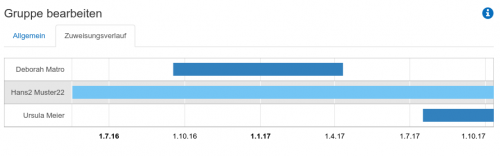 Sobald Sie eine Person einer Gruppe zuweisen, wird das aktuelle Datum als Beginn dieser Gruppenzuweisung gespeichert. Das selbe gilt, wenn Sie eine Person aus einer Gruppe entfernen. Diese Ein- und Austrittsdaten können Sie sehen, wenn Sie die Adresse im Leute-Modul bearbeiten. Unterhalb der Gruppenzuweisung erscheint pro Gruppe ein blauer Balken, der anzeigt, wie lange diese Person in den entsprechenden Gruppen dabei war. Eine ähnliche Ansicht gibt es, wenn Sie eine Gruppe bearbeiten. Oben im Register „Zuweisungsverlauf“ sehen Sie alle Personen, die je dieser Gruppe zugewiesen waren, und wie lange die Aufenthaltsdauer jeweils war.
Sobald Sie eine Person einer Gruppe zuweisen, wird das aktuelle Datum als Beginn dieser Gruppenzuweisung gespeichert. Das selbe gilt, wenn Sie eine Person aus einer Gruppe entfernen. Diese Ein- und Austrittsdaten können Sie sehen, wenn Sie die Adresse im Leute-Modul bearbeiten. Unterhalb der Gruppenzuweisung erscheint pro Gruppe ein blauer Balken, der anzeigt, wie lange diese Person in den entsprechenden Gruppen dabei war. Eine ähnliche Ansicht gibt es, wenn Sie eine Gruppe bearbeiten. Oben im Register „Zuweisungsverlauf“ sehen Sie alle Personen, die je dieser Gruppe zugewiesen waren, und wie lange die Aufenthaltsdauer jeweils war.
Falls Sie eine Adresse nachträglich aus einer Gruppe entfernen und das Austrittsdatum nicht mit dem aktuellen Datum übereinstimmt, können Sie dieses manuell korrigieren. Dazu müssen Sie die Person erst aus der Gruppe entfernen. Danach können Sie auf den entsprechenden Balken im Zuweisungsverlauf klicken und dort das Start- und Stoppdatum ändern. In den meisten Fällen müssen diese Daten nicht auf den Tag genau geführt werden, aber gerade beim Jahreswechsel kann es sinnvoll sein, dies nachträglich zu korrigieren.
Filterung nach Gruppen-Historie
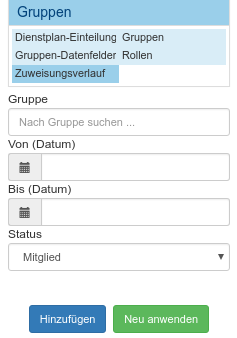 Dank diesen Ein- und Austrittdaten können Sie verschiedene Filterungen im Leute-Modul durchführen. So ist es z.B. möglich, herauszufinden, wer im Verlauf des letzten Jahres bei einer Gruppe dabei war oder wer in den letzten 6 Monaten neu zu einer Gruppe hinzukam usw.
Dank diesen Ein- und Austrittdaten können Sie verschiedene Filterungen im Leute-Modul durchführen. So ist es z.B. möglich, herauszufinden, wer im Verlauf des letzten Jahres bei einer Gruppe dabei war oder wer in den letzten 6 Monaten neu zu einer Gruppe hinzukam usw.
Dazu finden Sie im Leute-Modul den Filter „Gruppen > Zuweisungsverlauf“. Zuerst wählen Sie die Gruppe, die Sie interessiert - das kann auch eine Obergruppe sein. Dann wählen Sie den gewünschten Zeitraum mit „von“/„bis“ und zuletzt wählen Sie einen der Status: „Mitglied“, „beigetreten“, „verlassen“, je nach dem ob Sie die Adressen sehen möchten, die im gewählten Zeitraum bei der gewählten Gruppe Mitglied waren, in diesem Zeitraum der Gruppe beigetreten sind oder die Gruppe verlassen haben.
Zusätzlich ist eine Filterung nach Gruppen-Jubilaren möglich. Das sind Personen, die 5, 10, 15 Jahre lang in einer Gruppe dabei sind. Die genauen Kriterien können Sie beim Filter „Gruppen > Gruppenjubiläum“ definieren.
Exporte
Der Link „Excel-Export“ erstellt eine Excelliste aller Gruppen. Darin sind die Hierarchie sowie Zusatzangaben über die Anzahl Personen pro Rolle enthalten. Der Export beginnt jeweils auf der Ebene, auf der Sie sich aktuell befinden. Wenn Sie also eine Obergruppe angeklickt haben und nun deren Untergruppen vor sich sehen, werden nur diese Untergruppen im Export aufgeführt.
Zusätzlich gibt es den „Export mit Adressen“. Hier beginnt der Export ebenfalls auf der aktuellen Ebene, oder es werden nur die markierten Gruppen (inkl. Untergruppen) exportiert, falls Sie einzelne markiert haben. Im Export selber erscheinen dann zu jeder Gruppe die eingeteilten Adressen (getrennt nach Rolle) mit den gewählten Spalten. Deshalb können Sie hier eine Spaltenvorlage wählen, um zu definieren, welche Spalten im Export pro Adresse erscheinen sollen.
In diesem Export erscheinen Adressen potenziell mehrfach. Dies, falls eine Person bei mehreren Gruppen zugewiesen ist. Bei einem Adress-Export aus dem Leute-Modul ist dies nicht der Fall, da erscheint in einem Export jede Adresse immer nur einmal.
Ist die Einstellung „Export Gruppen mit Adressen: Eintrittsdatum ausgeben“ aktiviert, erscheint bei jeder Person zusätzlich das Eintrittsdatum in die jeweilige Gruppe.
Taxonomie-Stichworte
Mit den Taxonomie-Stichworten haben Sie die Möglichkeit, einer Gruppe mehrere Stichworte zuzuweisen. Damit ist es möglich, einen Zusammenhang zwischen Gruppen herzustellen, die in der Gruppenhierarchie an verschiedenen Stellen abgelegt sind.
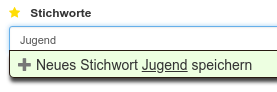 Wenn Sie eine Gruppe bearbeiten, können Sie im Feld „Stichworte“ eines oder mehrere bestehende Stichworte zuweisen oder ein neues erstellen, indem Sie das Stichwort als Text einfügen und mit „Neues Stichwort speichern“ bestätigen. In der Liste der Gruppen sehen Sie die zugewiesenen Stichworte in einer eigenen Spalte.
Wenn Sie eine Gruppe bearbeiten, können Sie im Feld „Stichworte“ eines oder mehrere bestehende Stichworte zuweisen oder ein neues erstellen, indem Sie das Stichwort als Text einfügen und mit „Neues Stichwort speichern“ bestätigen. In der Liste der Gruppen sehen Sie die zugewiesenen Stichworte in einer eigenen Spalte.
Die Stichworte selber können Sie auch im Modul „Taxonomie“ verwalten. Dort ist es zusätzlich möglich, die Stichworte hierarchisch zu gruppieren, d.h. ein Stichwort kann einem anderen zugewiesen werden. Dies ist vor allem für die Filterung interessant.
Filterung nach Stichworten
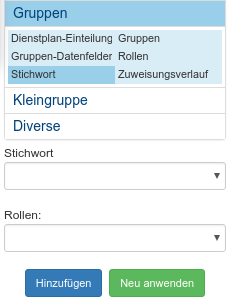
Gruppen
In der Liste der Gruppen finden Sie ganz rechts oben neben dem Suchfeld eine Auswahlliste mit allen Stichworten. Wählen Sie eines davon, um alle Gruppen zu sehen, denen dieses Stichwort zugewiesen ist.
Adressen
Im Leute-Modul finden Sie den Filter „Gruppen > Stichworte“. Damit können Sie alle Adressen finden, die einer Gruppe zugewiesen sind, die das gewählte Stichwort zugewiesen hat.
Damit können Sie faktisch eine beliebige Parallelstruktur zur eigentlichen Gruppenstruktur verwenden und auch danach filtern. Zum Beispiel können Sie wiederkehrenden Kursen ein Stichwort vergeben um dann später alle ehemaligen Mitglieder dieses Kurstyps zu finden, auch wenn die Anmeldegruppen für diese Kurse z.B. in eigenen Unterordnern pro Jahr abgelegt sind - was für die Gruppenstruktur häufig praktisch ist.
Wenn Sie nach einem Stichwort filtern, das selber untergeordnete Stichworte hat, erscheinen alle Personen, die einer Gruppe zugewiesen sind, die irgend eines der Unter-Stichworte zugewiesen hat.
Unterhalt / Diverses
Gruppenstruktur kopieren
Falls Sie eine ganze Struktur von Gruppen erneut benötigen, können Sie diese einfach kopieren. Das ist z.B. für jährlich wiederkehrende Gruppen praktisch, z.B. für Klasseneinteilungen, die jedes Schuljahr ändern. Dazu markieren Sie in der Liste der Gruppen die gewünschte Obergruppe und klicken „OK“ bei „Ausgewählte Gruppenstruktur kopieren“. Danach erscheint das Formular für die neue Obergruppe, wo Sie gleich den neuen Gruppennamen eingeben können. Die neuen Gruppen sind anfangs alle leer, die Zuweisungen werden nicht übernommen. Für eine effiziente Methode, um die Einteilungen auch zu übertragen lesen Sie weiter.
Mehrfachbearbeitung
Oft ist es praktisch, alle Mitglieder einer Gruppe in eine andere Gruppe zu kopieren oder zu verschieben. Mit der Mehrfachbearbeitung im Leute-Modul geht das sehr effizient. Nehmen wir an, Sie möchten alle Adressen aus der Gruppe A in die Gruppe B kopieren, dann gehen Sie wie folgt vor:
- Alle Adressen der Gruppe A anzeigen: Am einfachsten navigieren Sie dazu zur Gruppe A im Gruppen-Modul und klicken dort auf die Anzahl Personen (Spalte „#P“)
- Gruppen-Spalte der Gruppe B einblenden: Im Leute-Modul müssen Sie nun die Spalte für die Gruppe B einblenden. Das machen Sie über den Bereich „Spalten“ links im Panel.
- Mehrfachbearbeitung: Markieren Sie nun alle Adressen (Checkbox links oberhalb der Liste) und klicken Sie auf das Bleistfit-Icon unterhalb der Spalte der Gruppe B. Nun können Sie „Diesen Wert für alle setzen“ aktivieren und die Gruppe/Rolle anklicken, der diese Adressen zugewiesen werden sollen. Speichern.
Damit sind die bearbeiteten Adressen nun der Gruppe A und der Gruppe B zugewiesen. Falls Sie diese aus A nach B verschieben möchten, müssen Sie in einem zweiten Schritt alle Adressen aus der Gruppe A entfernen. Das geht wiederum über die Mehrfachbearbeitung, nur lassen Sie diesmal die Gruppenauswahl unter „Diesen Wert für alle setzen“ leer bevor Sie speichern.
Verknüpfte Gruppen
Der typische Fall für verknüpfte Gruppen ist eine Newsletter-Gruppe, d.h. Sie verwalten die Abonnenten Ihres Newsletters in einer eigenen Gruppe. Nun haben Sie z.B. auch noch eine Gruppe mit allen Mitgliedern. Sobald Sie ein neues Mitglied erfassen, möchten Sie, dass diese Person auch den Newsletter erhält. Trotzdem soll sich diese Person später vom Newsletter abmelden können ohne dass sie dadurch kein Mitglied mehr wäre. Das ist das typische Szenario für verknüpfte Gruppen.
Für obiges Beispiel bearbeiten Sie die Mitglieder-Gruppe und wählen dort als verknüpfte Gruppe Ihre Newsletter-Gruppe aus. Damit wird jede Adresse, die neu der Mitglieder-Gruppe zugewiesen wird, automatisch auch noch der Newsletter-Gruppe zugewiesen. Dies gilt aber nur für Neuzuweisungen und ab dann sind diese beiden Gruppenzuweisungen komplett voneinander getrennt. D.h. Sie können diese Person z.B. aus der Mitglieder-Gruppe entfernen, den Newsletter erhält sie trotzdem noch.
Einstellungen
Wie in den anderen Modulen auch sind die Einstellungen in Benutzer- und global Einstellungen unterteilt. Jeder Benutzer kann seine eigenen Benutzer-Einstellungen bearbeiten, da diese nur sein eigenes Login betreffen. Die globalen können nur von Admins geändert werden und betreffen das ganze kOOL.
Benutzer-Einstellungen
- Abgelaufene Gruppen anzeigen: An gewissen Stellen kann es gewünscht sein, die abgelaufenen Gruppen nicht zu sehen - also solche, die ein Stopp-Datum in der Vergangenheit gesetzt haben.
- Export Gruppen mit Adressen: Eintrittsdatum ausgeben: Beim „Export mit Adressen“ aus dem Gruppen-Modul kann pro Person pro Gruppe das Eintrittsdatum ausgegeben werden, wenn diese Option aktiv ist.
- Gruppen-Filter-Link blendet die Spalte dieser Gruppe im Leute-Modul mit ein: Wenn Sie auf die Anzahl Personen („#P“) bei einer Gruppe klicken, wird im Leute-Modul diese Gruppe gleich als neue Spalte eingeblendet, falls diese Option aktiviert ist - sonst nicht.
- Gruppen anzeigen zeigt oberste Gruppen-Ebene an: Falls diese Option aktiviert ist, landen Sie durch einen Klick auf „Gruppen anzeigen“ immer auf der obersten Gruppen-Ebene. Andernfalls bleiben Sie dort, wo Sie beim letzten Mal waren.
Berechtigungen
Lesen Sie mehr dazu unter Benutzerverwaltung.
Tipps und Tricks
Lesen Sie die Tipps und Tricks zum Gruppen-Modul, um nützliche Tipps für die Praxis zu erhalten.
Gruppen-Anmeldungen über die Website
TODO: Zwei Optionen